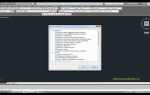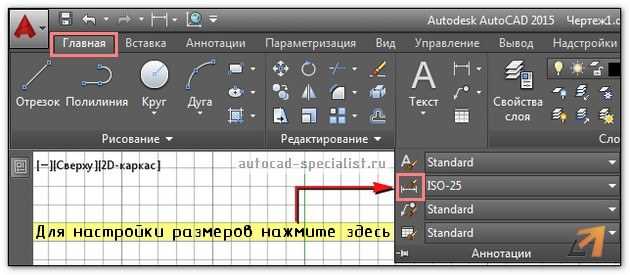
Создание контуров в Автокаде – важная задача при проектировании, так как точные линии и геометрия являются основой многих видов чертежей. Контур представляет собой замкнутую линию, которая может быть использована для дальнейших операций, таких как заливка, вычитание или создание сложных объектов. В этом руководстве рассмотрим, как правильно создать контур с помощью базовых инструментов Автокада.
Шаг 1: Выбор инструмента для создания контуров
Для начала необходимо выбрать подходящий инструмент для рисования. В Автокаде можно использовать команду Polyline (PLINE), которая позволяет рисовать многоугольники и любые другие замкнутые линии. Для этого введите команду PL в командной строке или выберите соответствующую иконку на панели инструментов.
Шаг 2: Рисование и замыкание контура
После активации команды вам нужно поочередно указать точки на рабочем пространстве, которые будут составлять углы вашего контура. Чтобы замкнуть контур, необходимо ввести команду C (закрыть) или выбрать соответствующую опцию в меню, что автоматически соединит последнюю точку с первой.
Шаг 3: Проверка замкнутости контура
Чтобы удостовериться, что контур замкнут, используйте команду Check. Это позволит найти и устранить возможные разрывы в линии, что важно для последующей работы с объектом.
Шаг 4: Использование контура в проекте
Теперь, когда контур готов, его можно использовать для различных целей, например, для создания области заливки, выделения или вычитания. Важно понимать, что каждый контур должен быть замкнутым, иначе Автокад не сможет корректно обработать его в дальнейшем.
Как создать контур в Автокаде: пошаговая инструкция
Создание контура в Автокаде начинается с выбора правильных инструментов и точного выполнения команд. Следуйте этим шагам, чтобы эффективно создать контур для вашего проекта.
1. Откройте Автокад и создайте новый чертеж или откройте существующий. Выберите пространство модели (Model Space), чтобы работать с геометрией.
2. Для создания контура используйте команду POLYLINE или PLINE, которая позволяет создавать замкнутые многоугольники с прямыми и кривыми сегментами. В командной строке введите PLINE и нажмите Enter.
3. Определите начальную точку для контурной линии. Щелкните в нужной области на чертеже или введите точные координаты в командной строке, чтобы установить начальную точку.
4. Далее начинайте поочередно указывать вершины контура. Для прямых сегментов просто щелкайте в местах, где хотите поставить точки. Если требуется изогнутые сегменты, используйте команду ARC или задайте кривые, удерживая клавишу Shift при создании точек.
5. Для завершения контура введите команду CLOSE в командной строке или просто щелкните на начальной точке, чтобы замкнуть контур.
6. Чтобы проверить правильность контура, используйте команду LIST, чтобы убедиться, что полилиния замкнута и имеет нужную форму.
7. В случае необходимости можно редактировать контур с помощью команды EDIT POLYLINE, которая позволяет изменять сегменты, добавлять новые вершины или удалять существующие.
8. Завершив создание контура, вы можете использовать его для дальнейших операций, таких как заливка, вырезка или привязка других объектов.
Эти шаги помогут вам создать точный и корректный контур в Автокаде для любых нужд, будь то проектирование, оформление или подготовка документации.
Выбор инструментов для рисования контуров в Автокаде
В AutoCAD для создания контуров можно использовать несколько инструментов, каждый из которых подходит для разных типов задач. Рассмотрим основные из них и их особенности.
- Линия (Line) – самый простой инструмент для рисования прямых отрезков. Идеален для создания контуров, состоящих из прямых линий. Используется в большинстве случаев, когда нужно очертить контуры объектов с угловатыми формами.
- Полилиния (Polyline) – инструмент, позволяющий рисовать последовательность соединённых отрезков и дуг в одном объекте. Полилинии удобно редактировать, изменяя длину и угол отдельных сегментов без разрушения всей геометрии. Используется для более сложных контуров.
- Многоугольник (Polygon) – создаёт замкнутую форму с равными сторонами. Подходит для рисования регулярных многоугольников, например, квадратов, шестиугольников, для которых нужно задать точное количество сторон и угол поворота.
- Арка (Arc) – позволяет рисовать дуги, идеально подходящие для создания округлых контуров или переходов между прямыми. Идеален для более сложных форм, включающих криволинейные участки.
- Окружность (Circle) – используется для создания круглых контуров. Параметры радиуса или диаметра позволяют точно определить размеры окружности.
- Шероховатая линия (Spline) – инструмент для рисования кривых линий, которые не ограничиваются прямыми сегментами. Особенно полезен для сложных и свободных форм, таких как естественные контуры или органические элементы.
- Трассировка (Trace) – позволяет создавать контур на основе существующих объектов или изображений. Этот инструмент используется, если необходимо воссоздать геометрию с точностью до миллиметра, например, при сканировании чертежей или планов.
Для оптимальной работы с контурами важно учитывать, что инструменты могут быть комбинированы, чтобы получить более сложные и точные формы. Например, полилинии можно редактировать с помощью команды «Редактирование вершин», а линии и дуги можно соединять в одном объекте с помощью команды «Объединение».
Настройка единиц измерения перед началом работы
Перед началом работы в AutoCAD важно правильно настроить единицы измерения для точности и удобства проектирования. Чтобы избежать ошибок, убедитесь, что используете нужные единицы с самого начала. Для этого выполните следующие шаги:
1. Откройте меню «Application» (значок в верхнем левом углу) и выберите «Options». В появившемся окне перейдите на вкладку «User Preferences». Здесь находится раздел «Drawing Units».
2. В окне «Drawing Units» установите необходимые единицы. Для этого в разделе «Length» выберите подходящий тип измерений, например, метры или миллиметры. В зависимости от проекта это может быть «Decimal» для десятичных единиц или «Architectural» для архитектурных измерений.
3. В настройках «Insertion scale» определите, какая единица будет использоваться при вставке внешних объектов и блоков. Для работы с чертежами, включающими сторонние файлы, важно установить этот параметр, чтобы избежать несовпадений в размерах.
4. В разделе «Angle» установите единицы для углов. По умолчанию это могут быть градусы, но для некоторых проектов удобнее работать с радианами. Важно, чтобы единицы для углов были выбраны в соответствии с требованиями проекта.
5. Подтвердите настройки, нажав «OK». Эти изменения будут применены ко всем новым чертежам, созданным в текущей сессии.
Правильная настройка единиц измерения в самом начале работы позволяет избежать множества проблем, связанных с несоответствием масштаба, и обеспечивает точность в проектировании.
Как использовать команду Line для создания простого контура
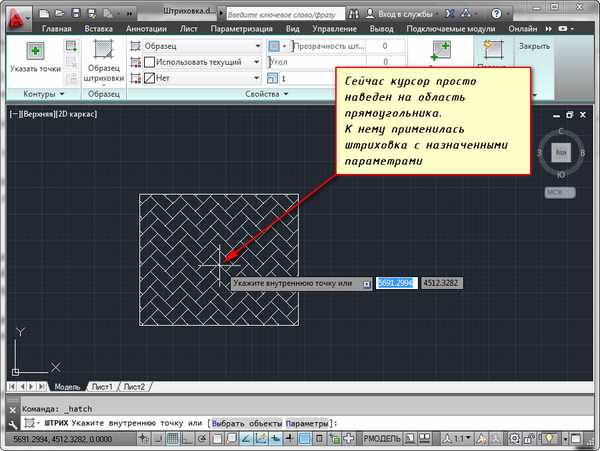
Команда Line в AutoCAD позволяет создать прямолинейный контур, состоящий из отдельных сегментов. Чтобы начать рисовать контур с помощью этой команды, выполните следующие шаги:
1. Активируйте команду Line. Для этого введите команду LINE в командной строке или нажмите на иконку линии на панели инструментов.
2. Установите начальную точку. После активации команды укажите начальную точку контурной линии, кликнув по экрану или введя координаты в командной строке.
3. Укажите следующую точку. После выбора начальной точки AutoCAD будет ожидать ввод следующей точки. Укажите её на экране или введите точные координаты. Вы можете продолжать добавлять точки, создавая линейные сегменты.
4. Завершение линии. Чтобы закончить рисование, нажмите Enter или правой кнопкой мыши выберите опцию «Завершить» в контекстном меню. Вы также можете ввести C для замыкания контура, если хотите, чтобы последняя точка соединялась с первой.
5. Завершение контуры. Для точности вы можете использовать привязки (Snap) и ограничители (Osnap), чтобы точно позиционировать каждую точку линии относительно других объектов или координат. Включение привязки позволит вам точно контролировать положение каждой точки в контуре, облегчая создание сложных форм.
Применение команды Polyline для более сложных контуров
Команда Polyline в AutoCAD позволяет создавать контуры с гибкостью, которая недоступна для обычных линий. Это особенно важно при проектировании сложных объектов, где необходима точность и возможность редактирования отдельных сегментов контуров.
Основное преимущество Polyline заключается в том, что она объединяет несколько элементов в один объект. Это позволяет избежать разрыва между линиями, упрощая редактирование и управление объектом. Рассмотрим, как использовать Polyline для создания сложных контуров.
Основные шаги для создания контуров с использованием команды Polyline
- Активируйте команду Polyline, набрав PL и нажмите Enter.
- Начните рисование с первого узла, щелкнув на экране. Следующий сегмент будет автоматически привязан к предыдущему.
- Для создания угловых поворотов, щелкайте в нужных точках. Вы можете использовать клавишу Shift для включения прямых углов при рисовании.
- Чтобы создать кривую, используйте команду Polyline в сочетании с опцией «Арка» (A), которая позволяет создавать плавные кривые между точками.
- Закончите рисование, дважды щелкнув по последнему сегменту или набрав C для закрытия контура.
Рекомендации по работе с Polyline
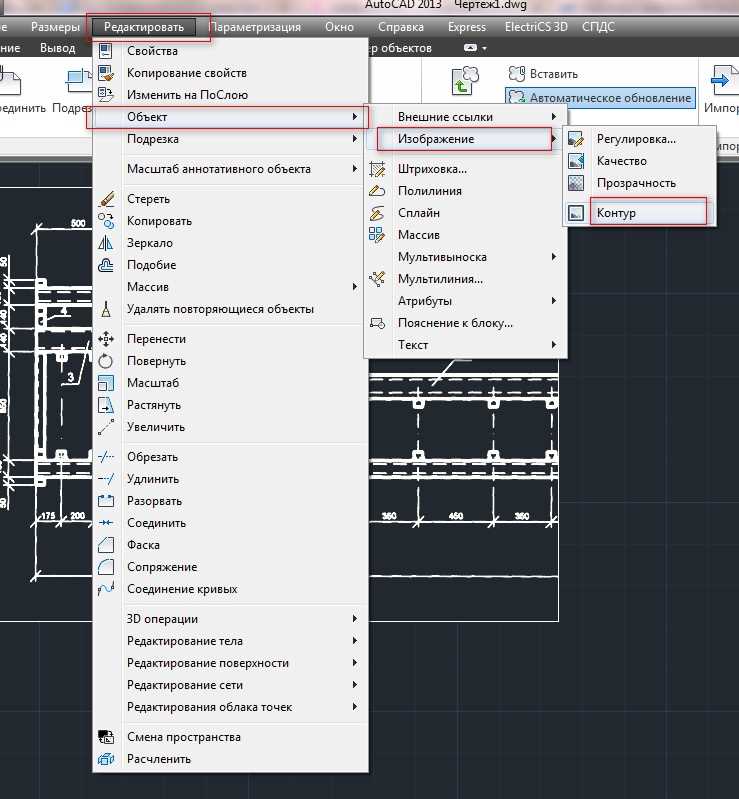
- Использование опций редактирования: Если необходимо изменить форму или расположение сегмента, используйте команду PE (PEDIT), чтобы редактировать Polyline, включая добавление новых сегментов или изменение кривизны.
- Поддержка разных типов сегментов: Команда Polyline позволяет комбинировать прямые линии и кривые, что особенно полезно для создания сложных, органичных форм.
- Оптимизация для замкнутых контуров: Используйте команду Polyline для создания замкнутых контуров, так как они легче редактируются и требуют меньше вычислительных ресурсов для дальнейшей обработки, например, при вырезке объектов или создании масс-данных.
Эти методы позволят создавать точные и сложные контуры с минимальными затратами времени и усилий. Использование Polyline значительно ускоряет проектирование, позволяя работать с контурными элементами на новом уровне.
Корректировка контура с помощью команды Stretch
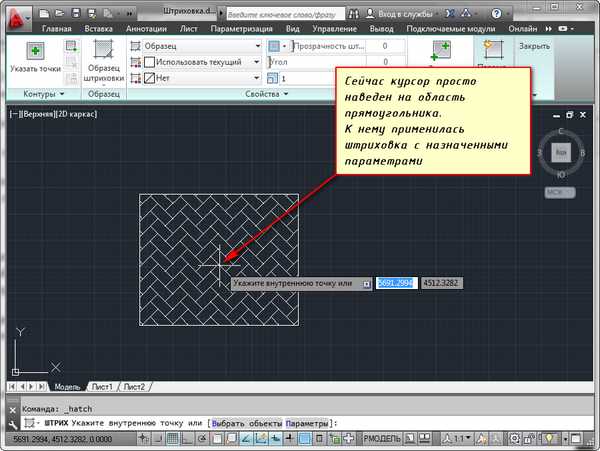
Команда Stretch в AutoCAD позволяет изменять геометрию объектов, растягивая или сжимая выбранные части контура. Это особенно полезно при необходимости адаптировать контуры без изменения их формы и пропорций.
Чтобы использовать команду Stretch для корректировки контура, выполните следующие шаги:
1. Активирование команды: В командной строке введите команду STRETCH или выберите её на панели инструментов. После этого появится запрос на выбор объектов.
2. Выбор объектов: Для корректировки выделите объекты, которые хотите растянуть или сжать. Обратите внимание, что необходимо выбирать только те части, которые должны измениться. Для этого используйте метод выбора через окно или через цепочку объектов. Важно: не забывайте, что Stretch работает только с объектами, которые частично пересекаются с выделенной областью.
3. Указание базовой точки: После выделения объектов укажите базовую точку, от которой будет происходить растяжение. Это может быть любая точка на объекте или вне его, но она должна быть логически связана с изменяемыми частями контуров.
4. Растяжение или сжатие: Двигайте мышь в нужном направлении, чтобы растянуть или сжать выделенную часть. Для точных настроек можно ввести значения расстояния или угла в командной строке.
5. Завершение команды: После выполнения растяжения нажмите Enter для завершения команды. Объект будет изменён в соответствии с выбранными параметрами.
При работе с командой Stretch стоит помнить о том, что важно внимательно выбирать объекты, чтобы не затронуть элементы, которые не должны изменяться. Это особенно актуально при работе с сложными многоугольниками и замкнутыми контурами.
Использование функции Fillet для округления углов контуров
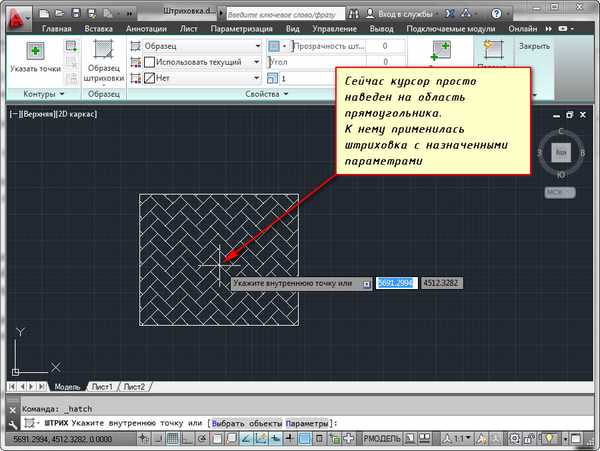
Функция Fillet в AutoCAD позволяет создавать округленные соединения между двумя линиями, что идеально подходит для создания плавных углов в контуре. Для работы с этой функцией нужно выбрать две линии, между которыми нужно выполнить округление. После этого можно указать радиус округления, что обеспечит точную настройку углов.
Для применения команды Fillet выполните следующие шаги:
1. Введите команду FILLET в командной строке и нажмите Enter.
2. Выберите первую линию, с которой будет производиться соединение.
3. Выберите вторую линию для создания округленного угла.
4. Укажите радиус округления, введя нужное значение в командной строке или на панели инструментов.
5. Нажмите Enter, чтобы завершить выполнение команды и создать округленный угол.
При необходимости можно предварительно настроить радиус для нескольких операций с помощью команды Radius, что избавляет от необходимости вводить его каждый раз. Если радиус не установлен, AutoCAD по умолчанию использует значение 0, создавая прямой угол.
Особенность использования функции Fillet заключается в том, что она автоматически изменяет длину линий, соединяя их плавным изгибом. Это может быть полезно при проектировании деталей с округленными углами, таких как элементы мебели, конструкции зданий или технику. Округление углов улучшает эстетические качества чертежей, а также может влиять на механические характеристики конструкций, снижая нагрузку на острые углы.
Также стоит отметить, что Fillet можно использовать не только для линий, но и для дуг. В этом случае функция позволяет создавать плавные переходы между дугами и прямыми линиями, что делает контуры более сложными и детализированными.
Как объединить несколько объектов в один контур с помощью команды Join
Команда Join в AutoCAD позволяет объединить несколько объектов, таких как линии, дуги и полилинии, в один контур. Этот инструмент полезен для создания единого элемента, который легче редактировать и использовать в проекте.
Для объединения объектов с помощью команды Join выполните следующие шаги:
- Выберите объекты, которые нужно объединить. Это могут быть линии, дуги или полилинии, расположенные рядом или пересекающиеся.
- Активируйте команду Join в командной строке, введя «JOIN» и нажав Enter, или через вкладку «Главная» в панели инструментов «Изменить» (Modify).
- После активации команды AutoCAD автоматически предложит объединить выбранные элементы, если они удовлетворяют условиям (например, их концы должны совпадать или быть достаточно близкими).
- Если все условия выполнены, объекты объединяются в один контур. Если нет, программа сообщит об ошибке и предложит исправить расположение объектов.
При этом, объекты, которые не могут быть объединены (например, элементы с различной толщиной линии или несоответствующие типы объектов), останутся отдельными.
Важно: если линии или дуги имеют разное направление, перед применением команды Join рекомендуется использовать команду Reversal для выравнивания направлений.
Проверка и исправление ошибок в контуре с помощью команды Audit
Команда AUDIT в AutoCAD используется для проверки чертежа на наличие ошибок, в том числе и в контуре. Она позволяет автоматически выявить проблемы с геометрией, связанными с контуром, такими как нестыковки, невалидные объекты или повреждения данных.
Для выполнения проверки необходимо выполнить несколько простых шагов:
- Откройте чертеж в AutoCAD.
- Введите команду AUDIT в командной строке и нажмите Enter.
- Система предложит провести диагностику и исправление ошибок. Для этого введите Y (Yes), чтобы разрешить исправление найденных ошибок.
Если в контуре будут найдены повреждения, AutoCAD предложит их исправить. В процессе исправления программа заменяет поврежденные объекты на валидные, что повышает точность и надежность работы с чертежом.
Рекомендуется использовать команду AUDIT после любых изменений в чертеже или перед сохранением, чтобы избежать накопления ошибок в контуре. Команда помогает поддерживать высокое качество и точность данных.
Вопрос-ответ:
Как создать контур в Автокаде?
Для того чтобы создать контур в Автокаде, используйте команду «Полилиния» (PLINE). Для этого откройте чертеж, активируйте команду «Полилиния», затем щелкните по точкам, чтобы построить контур. Можно задавать точные координаты или использовать инструменты для создания прямых и кривых линий. Когда контур готов, завершите его, нажав правую кнопку мыши и выбрав «Закрыть» или нажав клавишу Enter.
Как правильно замкнуть контур в Автокаде?
Чтобы замкнуть контур в Автокаде, используйте команду «Полилиния». Когда вы доходите до точки, с которой начали строить контур, просто подведите курсор к начальной точке и кликните. Автокад предложит автоматически закрыть полилинию, и вы можете завершить создание контура. Также можно использовать команду «Соединить» (Join), чтобы соединить отрывки линий в замкнутую фигуру.
Можно ли создать контур с кривыми линиями в Автокаде?
Да, в Автокаде можно создавать контуры с кривыми. Для этого используйте команду «Полилиния» и при построении контуров переключитесь на создание дуг, щелкнув по соответствующей опции в командной строке. Вы можете задавать радиус дуг и угол их поворота, а также комбинировать прямые и кривые линии в одном контуре.
Что делать, если контур не замкнут в Автокаде?
Если контур не замкнут, проверьте его на наличие разрывов. Для этого можно воспользоваться командой «Проверка» (Check) или «Соединить» (Join). Если два конца полилинии не соединяются, можно вручную перетащить точки или воспользоваться командой «Сдвиг» (Move), чтобы правильно выровнять их. Иногда помогает использование функции «Пробить» (Break) для разделения линий на части перед их соединением.
Как изменить толщину линии контура в Автокаде?
Для изменения толщины линии контура в Автокаде откройте свойства объекта. Выделите контур, затем в свойствах измените параметр «Толщина линии» (Linetype Scale) или выберите подходящую толщину линии из выпадающего списка. Можно также установить нужную толщину в панели свойств, если вы работаете с многослойной таблицей. Убедитесь, что у вас активирован нужный слой, чтобы изменения отразились корректно.
Как создать контур в Автокаде? Есть ли пошаговая инструкция?
Для создания контура в Автокаде нужно выполнить несколько простых шагов. Начните с выбора инструмента «Полилиния» или «Линия», в зависимости от ваших нужд. С помощью этих инструментов вы сможете нарисовать контур в виде замкнутой фигуры. Далее определите начальную точку, затем продолжайте рисовать, указывая каждую точку на экране, пока не замкнете контур. После завершения нарисованный объект можно редактировать, при необходимости добавляя или изменяя его элементы с помощью команд редактирования. Также важно следить за точностью построения, для чего можно использовать привязки и сетку.